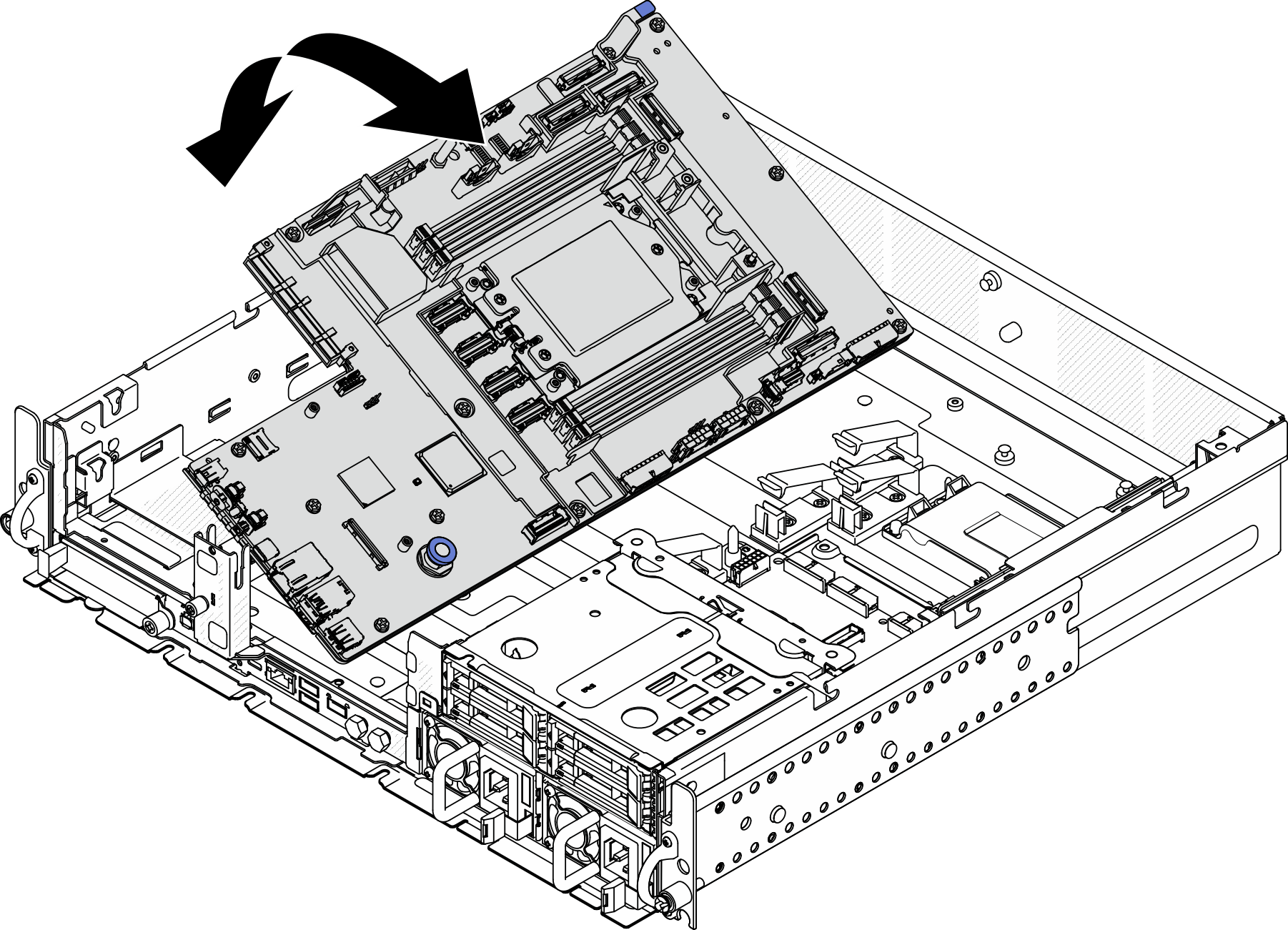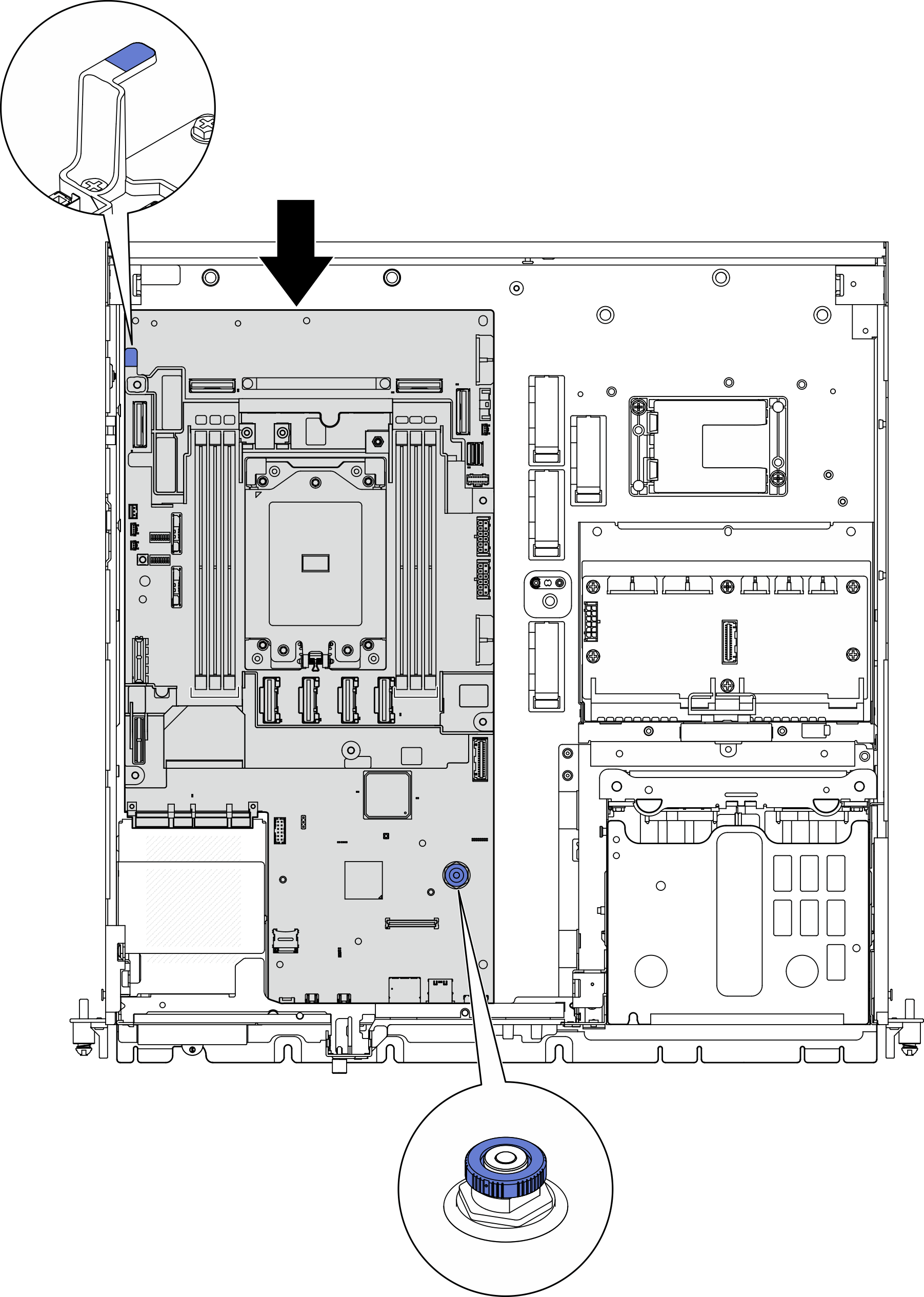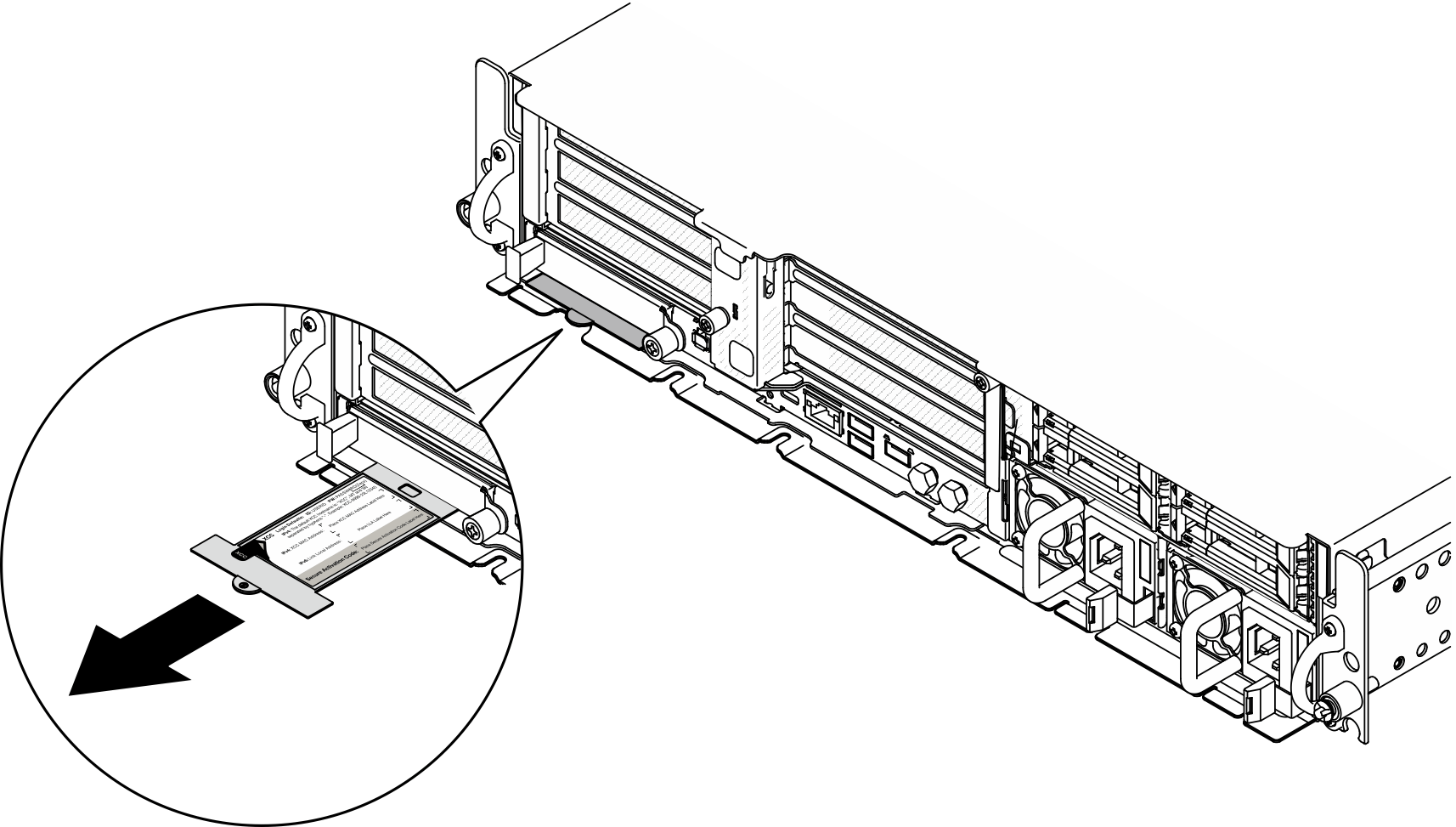Installation de la carte mère
Suivez les instructions de cette section pour installer la carte mère.
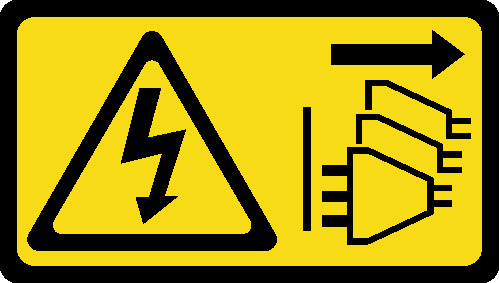

À propos de cette tâche
Le retrait et l’installation de ce composant doivent être effectués par des techniciens qualifiés. N’essayez pas de procéder au retrait ou à l’installation du composant si vous ne possédez pas de formation appropriée.
Lisez Conseils d’installation et Liste de contrôle d’inspection de sécurité pour vous assurer que vous travaillez en toute sécurité.
Mettez le serveur et tous les dispositifs périphériques hors tension, puis déconnectez les cordons d’alimentation et tous les câbles externes. Voir Mise hors tension du serveur.
Mettez l’emballage anti-statique contenant le composant contre une zone métallique non peinte du serveur, puis déballez et posez le composant sur une surface antistatique.
Accédez à Site Web de téléchargement des pilotes et logiciel pour ThinkEdge SE455 V3 pour consulter les dernières mises à jour de microprogramme et de pilote disponibles pour votre serveur.
Reportez-vous à Mise à jour du microprogramme pour en savoir plus sur les outils de mise à jour du microprogramme.
Procédure
Une fois cette tâche terminée
Réinstallez le processeur et le dissipateur thermique. Voir Installation d'un dissipateur thermique et Installation d'un processeur.
Reconnectez tous les câbles requis aux mêmes connecteurs sur la nouvelle carte mère, de la même manière que sur la carte mère défectueuse.
Le cas échéant, réinstallez la carte MicroSD. Voir Installation de la carte MicroSD.
Réinstallez le module module de microprogramme et de sécurité RoT. Pour plus d'informations, voir Installation du module de microprogramme et de sécurité RoT.
Réinstallez tous les modules de mémoire. Voir Installation d’un module de mémoire.
Le cas échéant, réinstallez la carte du capteur de ventilation. Voir Installation de la carte du capteur de ventilation.
Réinstallez la carte de contrôleur de ventilation. Pour plus d'informations, voir Installation de la carte de contrôleur de ventilation (FCB).
Réinstallez le boîtier de ventilation. Pour plus d'informations, voir Installation du boîtier de ventilation.
Réinstallez tous les modules ventilateur. Pour plus d'informations, voir Installation d’un module de ventilateur.
Réinstallez le commutateur de détection d'intrusion. Pour plus d'informations, voir Installation du commutateur de détection d'intrusion avec câble.
Réinstallez la grille d’aération du processeur. Voir Installation de la grille d'aération du processeur
Réinstallez la carte mezzanine PCIe 1 et la carte mezzanine PCIe 2. Voir Installation de l'assemblage de cartes mezzanines PCIe.
Réinstallez le boîtier d'unités de disque dur interne, le cas échéant. Voir Installation du boîtier d'unités de disque dur interne.
Réinstallez le fond de panier d'unité avant, le cas échéant. Voir Installation du fond de panier d'unité interne.
Réinstallez toutes les unités internes, le cas échéant. Pour plus d'informations, voir Installation d'une unité interne.
Vérifiez que tous les composants ont été remontés correctement et que vous n’avez pas oublié d’outils ou de vis à l’intérieur du serveur.
Réinstallez le carter supérieur. Pour plus d’informations, voir Installation du carter supérieur.
Le cas échéant, réinstallez le module OCP. Pour plus d'informations, voir Installation du module OCP.
Si le serveur était installé dans une armoire, réinstallez-le dans l’armoire. Voir Installation du serveur sur l’armoire.
Rebranchez les cordons d’alimentation et autres câbles préalablement retirés.
Réinitialisez la date et l’heure système.
Mettez à jour les données techniques essentielles (VPD). Voir Mise à jour des données techniques essentielles (VPD).
Pour obtenir le numéro du type de machine et le numéro de série indiqués sur l'étiquette d'identification, reportez-vous à la section Identification du serveur et accès à Lenovo XClarity Controller.
Mettez à jour le microprogramme UEFI, XCC et LXPM à la version spécifique prise en charge par le serveur. Voir Mise à jour du microprogramme
Le cas échéant, installez la clé d’activation des fonctionnalités Lenovo à la demande. Consultez la section « « Gestion des licences » » dans la documentation XCC compatible avec le serveur à l’adresse suivante Page du portail Lenovo XClarity Controller.
Mettez à jour la clé publique. Voir la section « Mise à jour de la clé du périphérique » du Guide d’utilisation de l’application mobile de gestion ThinkShield Edge ou du Guide d’utilisation de l’application Web ThinkShield Key Vault Portal dans ThinkEdge Security pour plus d’informations.
Remarque- Le rôle de l'ID Lenovo doit être attribue à un Utilisateur chargé de la maintenance pour la mise à jour de la clé publique dans l'interface Web ThinkShield Key Vault Portal ou l'application mobile ThinkShield.
- (Technicien de maintenance uniquement) Voir Comment mettre à jour la clé publique après le remplacement de la carte mère pour en savoir plus.
Si vous devez dissimuler ou mettre à jour le microprogramme TPM, voir Masquage/observation de TPM ou Mise à jour du microprogramme TPM.
Facultativement, vous pouvez activer l’amorçage sécurisé UEFI. Voir Activation de l’amorçage sécurisé UEFI.
Reconfigurez les fonctionnalités de sécurité ThinkEdge suivantes si nécessaire.
Passez l’état Contrôle du Mode verrouillage du système à ThinkShield Portal. Consultez la section Activation ou déverrouillage du système
Activez le cryptage SED. Pour plus d'informations, voir Gestion de la clé d’authentification de l’unité à chiffrement automatique (SED AK).
Récupérez SED AK. Pour plus d'informations, voir Gestion de la clé d’authentification de l’unité à chiffrement automatique (SED AK).
Activez les fonctionnalités de sécurité. Consultez la section Mode verrouillage du système.
Modifiez les paramètres de réinitialisation de mot de passe XCC d’urgence. Voir Réinitialisation d’urgence du mot de passe XCC.
Vidéo de démonstration